Διαφήμιση
Δεν ήμουν ποτέ οπαδός της υπαγόρευσης φωνής. Έχοντας γεννηθεί με το πληκτρολόγιο και το ποντίκι στο χέρι, πάντα ένιωθα πιο άνετα με αυτόν τον τρόπο και το λεκτικό μου WPM δεν μπορεί να συγκριθεί με την ταχύτητα πληκτρολόγησης.
Αλλά χρησιμοποιώ τα Έγγραφα Google κάθε μέρα, οπότε όταν έμαθα ότι διαθέτει μια λειτουργία φωνητικής πληκτρολόγησης, κατάλαβα ότι μπορώ επίσης να το δοκιμάσω. Είμαι βέβαια αργά στο παιχνίδι - για πρώτη φορά στις αρχές του 2016 - αλλά καλύτερα αργά από ποτέ, σωστά;
Αποδεικνύεται ότι η φωνητική πληκτρολόγηση είναι φοβερή! Σε αυτό το άρθρο, θα μάθετε όλα όσα πρέπει να γνωρίζετε σχετικά με τη φωνητική υπαγόρευση και τον φωνητικό έλεγχο στα Έγγραφα Google, συμπεριλαμβανομένου του πώς να ξεκινήσετε και μερικές βασικές συμβουλές για την παραγωγικότητα.
Ρύθμιση φωνητικής πληκτρολόγησης στα Έγγραφα Google
Από αυτήν τη γραφή, η Φωνητική πληκτρολόγηση λειτουργεί μόνο στις πιο πρόσφατες εκδόσεις του Google Chrome. Μπορείτε να λάβετε βασική φωνητική υπαγόρευση στην εφαρμογή Έγγραφα Google για Android και iOS, αλλά καμία από τις πρόσθετες λειτουργίες που καθιστούν τη φωνητική πληκτρολόγηση τόσο χρήσιμη.
Για να ξεκινήσετε, επισκεφθείτε docs.google.com και συνδεθείτε με τον λογαριασμό σας Google. (Ναι, χρειάζεστε έναν λογαριασμό Google για να χρησιμοποιήσετε τα Έγγραφα Google!)
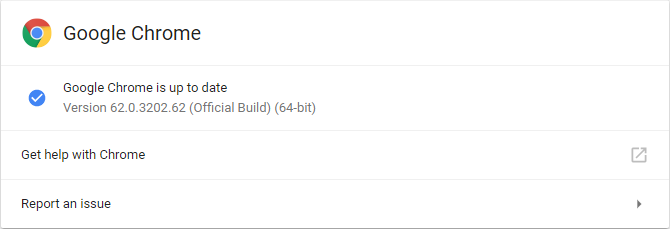
Βεβαιωθείτε ότι χρησιμοποιείτε την πιο πρόσφατη έκδοση του Chrome. Για να ελέγξετε αν είστε, κάντε κλικ στο μενού τριών σημείων και επιλέξτε Βοήθεια> Σχετικά με το Google Chrome… Εάν είστε πίσω, θα ενημερωθεί αυτόματα.
Και θα χρειαστείτε ένα μικρόφωνο. Εάν δεν έχετε, φροντίστε να λάβετε ένα δυναμικό μικρόφωνο αντί για συμπυκνωτή Συμπυκνωτής εναντίον Dynamic: Ποιο μικρόφωνο χρειάζεστε πραγματικά;Σκέφτεστε να κάνετε αναβάθμιση από ένα ενσωματωμένο μικρόφωνο σε κάτι πιο επαγγελματικό ήχο; Δείτε τι πρέπει να γνωρίζετε μεταξύ της επιλογής ενός συμπυκνωτή ή ενός δυναμικού μικροφώνου. Διαβάστε περισσότερα . Το Dynamics λαμβάνει λιγότερο θόρυβο στο παρασκήνιο, έτσι τα λόγια σας θα είναι πιο καθαρά και η μηχανή αναγνώρισης φωνής θα είναι λίγο πιο ακριβής. Εάν δεν ξέρετε από πού να ξεκινήσετε, προτείνω ένα από τα μικρόφωνα στον οδηγό εξοπλισμού podcast Ο καλύτερος εξοπλισμός Podcast για αρχάριους και λάτρειςΘέλετε να δημιουργήσετε το δικό σας podcast; Συγκεντρώσαμε βασικό εξοπλισμό podcasting για όλους τους προϋπολογισμούς και τα επίπεδα εμπειρίας. Διαβάστε περισσότερα .
Υπαγόρευση της πρώτης σας ποινής στα Έγγραφα Google
Στην επιφάνεια εργασίας
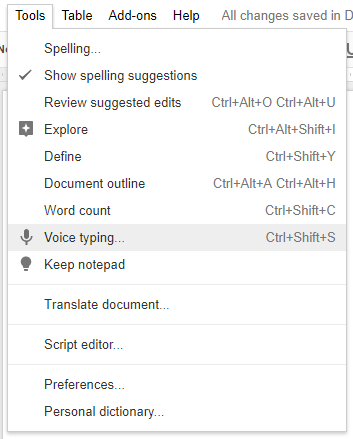
Με ένα νέο έγγραφο Εγγράφων Google ανοιχτό στο Chrome, μεταβείτε στη διεύθυνση Εργαλεία> Φωνητική πληκτρολόγηση… (ή χρησιμοποιήστε το Ctrl + Shift + S συντόμευση) για να ανοίξετε το αναδυόμενο πλαίσιο Φωνητική πληκτρολόγηση.

Στο πλαίσιο, επιλέξτε από περισσότερες από 40 γλώσσες και τόνους. Αυτό είναι απαραίτητο! Οι προφορές έχουν σημασία για την ακρίβεια της μηχανής αναγνώρισης φωνής.
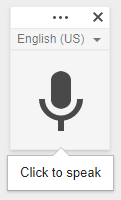
Κάντε κλικ στο εικονίδιο μικροφώνου για να ξεκινήσει η υπαγόρευση. Την πρώτη φορά, το Chrome θα σας ρωτήσει εάν θέλετε να εκχωρήσετε άδεια στα Έγγραφα Google για να χρησιμοποιήσετε το μικρόφωνό σας. Κάντε κλικ Επιτρέπω.
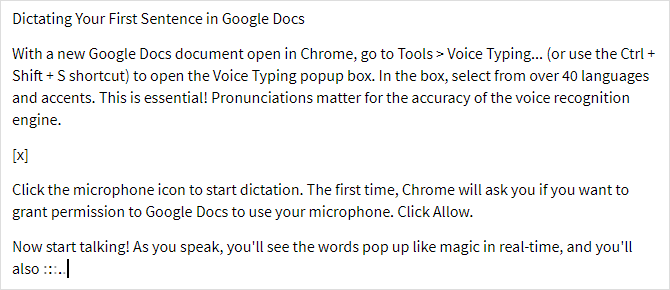
Τώρα ξεκινήστε να μιλάτε! Καθώς μιλάτε, θα δείτε τις λέξεις να αναδύονται σαν μαγεία σε πραγματικό χρόνο και θα δείτε επίσης κάτι τέτοιο ( ) όταν τα Έγγραφα Google επεξεργάζονται την ομιλία σας σε λέξεις. Μπορείτε να εισαγάγετε σημεία στίξης με αυτές τις λέξεις (αλλά μόνο στα Αγγλικά, Γαλλικά, Γερμανικά, Ιταλικά, Ρωσικά και Ισπανικά):
) όταν τα Έγγραφα Google επεξεργάζονται την ομιλία σας σε λέξεις. Μπορείτε να εισαγάγετε σημεία στίξης με αυτές τις λέξεις (αλλά μόνο στα Αγγλικά, Γαλλικά, Γερμανικά, Ιταλικά, Ρωσικά και Ισπανικά):
- "περίοδος"
- "κόμμα"
- "θαυμαστικό"
- "ερωτηματικό"
- «Νέα γραμμή»
- «Νέα παράγραφος»
Είναι εντάξει να κάνετε παύση όποτε θέλετε και για όσο χρονικό διάστημα θέλετε. Εφόσον το εικονίδιο μικροφώνου είναι ενεργοποιημένο, τα Έγγραφα Google θα συνεχίσουν να ακούνε. Προς την απενεργοποιήστε τη Φωνητική πληκτρολόγηση, κάντε ξανά κλικ στο εικονίδιο. Εάν μεταβείτε σε άλλη καρτέλα ή άλλη εφαρμογή, η Φωνητική πληκτρολόγηση θα απενεργοποιηθεί αυτόματα.
Στο κινητό
Λήψη και εκκίνηση της εφαρμογής Εγγράφων Google (Android, iOS). Δημιουργήστε ένα νέο έγγραφο ή ανοίξτε ένα υπάρχον, όποτε θέλετε και, στη συνέχεια, πατήστε το σημείο όπου θέλετε να ξεκινήσετε να πληκτρολογείτε. Όταν εμφανιστεί το πληκτρολόγιο οθόνης, πατήστε το εικονίδιο μικροφώνου για να ξεκινήσετε τη φωνητική υπαγόρευση.
Καθώς μιλάτε, οι λέξεις θα εμφανίζονται στο έγγραφο σε πραγματικό χρόνο. Αλλά σε αντίθεση με το Chrome, η έκδοση για κινητά των Εγγράφων Google δεν θα περιμένει για πάντα - αν κάνετε παύση για πολύ καιρό, η μηχανή αναγνώρισης φωνής θα απενεργοποιηθεί. Προφανώς, πρόκειται για τη διατήρηση της διάρκειας ζωής της μπαταρίας σε περίπτωση που ξεχάσετε. Για να το απενεργοποιήσετε χειροκίνητα, πατήστε ξανά το εικονίδιο.
Μπορείτε επίσης να χρησιμοποιήσετε τις παραπάνω φράσεις στίξης στο κινητό. Δείτε τον οδηγό μας για χρησιμοποιώντας τα Έγγραφα Google σε κινητές συσκευές Πώς να ξεκινήσετε να χρησιμοποιείτε τα Έγγραφα Google σε φορητές συσκευέςΤα Έγγραφα Google είναι ένα απαραίτητο εργαλείο όταν βρίσκεστε στο δρόμο. Ακολουθεί ένα βασικό στοιχείο για τη χρήση των Εγγράφων Google σε κινητές συσκευές. Διαβάστε περισσότερα για περισσότερες συμβουλές.
Έλεγχος των Εγγράφων Google με τη φωνή σας
Εκτός από τη βασική υπαγόρευση, η Φωνητική πληκτρολόγηση παρέχει πολύ επιπλέον έλεγχο στο έγγραφό σας, ακόμη και επιτρέποντάς σας να μορφοποιήσετε κείμενο και παραγράφους, χρησιμοποιώντας μόνο τη φωνή σας. Το μειονέκτημα? Αυτές οι φωνητικές εντολές είναι διαθέσιμες μόνο όταν η γλώσσα του λογαριασμού σας Google και η γλώσσα φωνητικής πληκτρολόγησης είναι και τα δύο Αγγλικά.
Εδώ μπορείτε να ελέγχετε μόνο φωνητικά.
Πλοήγηση εγγράφου
ο "Παω σε" Η εντολή θα είναι αυτή που χρησιμοποιείτε περισσότερο. Μπορείτε να το αντιστοιχίσετε με τα ακόλουθα φίλτρα: "Έναρξη" / "τέλος του" ή "Επόμενο" / "προηγούμενο". Οι διαθέσιμοι στόχοι για το πού μπορείτε να πλοηγηθείτε εξαρτώνται από το ζεύγος που χρησιμοποιείτε.
Με το "start of" ή "end of", μπορείτε να εκφωνήσετε αυτές τις εντολές:
- "Μετάβαση στην αρχή / τέλος του εγγράφου"
- "Μετάβαση στην αρχή / τέλος της παραγράφου"
- "Μετάβαση στην αρχή / τέλος της στήλης"
- "Μετάβαση στην αρχή / τέλος της γραμμής"
- "Μετάβαση στην αρχή / τέλος της σειράς"
- "Μετάβαση στην αρχή / τέλος του τραπεζιού"
Και με "επόμενο" ή "προηγούμενο", μπορείτε να εκφωνήσετε αυτές τις εντολές:
- "Μετάβαση στον επόμενο / προηγούμενο χαρακτήρα"
- "Μετάβαση στην επόμενη / προηγούμενη λέξη"
- "Μετάβαση στην επόμενη / προηγούμενη γραμμή"
- "Μετάβαση στην επόμενη / προηγούμενη επικεφαλίδα"
- «Μετάβαση στην επόμενη / προηγούμενη παράγραφο»
- "Μετάβαση στην επόμενη / προηγούμενη σελίδα"
- "Μετάβαση στον επόμενο / προηγούμενο σύνδεσμο"
- "Μετάβαση στην επόμενη / προηγούμενη λίστα"
- "Μετάβαση στο επόμενο / προηγούμενο στοιχείο λίστας"
- "Μετάβαση στην επόμενη / προηγούμενη εικόνα"
Για τραπέζια, έχετε:
- "Μετάβαση στον επόμενο / προηγούμενο πίνακα"
- "Μετάβαση στην επόμενη / προηγούμενη σειρά"
- "Μετάβαση στην επόμενη / προηγούμενη στήλη"
Και τότε έχετε διάφορα σημεία ενδιαφέροντος:
- "Μετάβαση στο επόμενο / προηγούμενο ορθογραφικό λάθος"
- "Μετάβαση στην επόμενη / προηγούμενη αλλαγή μορφοποίησης"
- "Μετάβαση στην επόμενη / προηγούμενη υποσημείωση"
Μπορείτε επίσης να "Επιστροφή / προώθηση [αριθμός] χαρακτήρες / λέξεις" καθώς "Πάνω / κάτω [αριθμός] γραμμές / παράγραφοι". Εάν διαβάζετε απλώς ένα έγγραφο, μπορείτε να μιλήσετε χωρίς ποντίκι "Μετακινηθείτε προς τα επάνω" και "Μετακινηθείτε προς τα κάτω".
Σε οποιοδήποτε σημείο, μπορείτε να πείτε "ΒΙΟΓΡΑΦΙΚΟ" για να μεταβείτε στο τέλος του εγγράφου ή "Συνέχιση με [λέξη]" για να μεταβείτε σε μια λέξη.
Επιλογή κειμένου
Για να επεξεργαστείτε έγγραφα χωρίς ποντίκι, πρέπει να μπορείτε να επιλέξετε κείμενο. Τα Έγγραφα Google είναι αρκετά έξυπνα για αυτό και μπορείτε να επιλέξετε όλα τα είδη κειμένου οπουδήποτε στο έγγραφο, αλλά η καμπύλη εκμάθησης είναι λίγο απότομη. Η παραγωγικότητα θα είναι αργή στην αρχή, αλλά μετά από μια εβδομάδα περίπου, θα είστε πιο γρήγοροι από ένα ποντίκι.
- "Επιλογή όλων"
- "Επιλογή [λέξη]"
- "Επιλογή λέξης"
- "Επιλογή επόμενης / τελευταίας λέξης"
- "Επιλογή επόμενης / τελευταίας [αριθμός] λέξεων"
- "Επιλογή γραμμής"
- "Επιλογή επόμενης / τελευταίας γραμμής"
- "Επιλέξτε επόμενες / τελευταίες [αριθμός] γραμμές"
- «Επιλογή παραγράφου»
- "Επιλογή επόμενης / τελευταίας παραγράφου"
- «Επιλογή επόμενης / τελευταίας παραγράφου [αριθμός]»
- "Επιλογή επόμενου / τελευταίου χαρακτήρα"
- "Επιλογή επόμενου / τελευταίου [αριθμού] χαρακτήρων"
- "Αποεπιλογή"
Επεξεργασία κειμένου
Τι γίνεται αν κάνετε βλάβη ενώ υπαγορεύετε; Ίσως ένα τυχαίο "um" να πεταχτεί εκεί, ή αποφασίζετε να ξαναγράψετε την τελευταία παράγραφο; Αυτό είναι εξίσου εύκολο. Οι περισσότερες από αυτές τις εντολές επεξεργασίας πρέπει να συνδυάζονται με μια εντολή επιλογής από πάνω.
- "Τομή"
- "Αντίγραφο"
- "Επικόλληση"
- "Διαγράφω"
- "Διαγραφή τελευταίας λέξης"
Τα Έγγραφα Google υποστηρίζουν όλους τους τύπους σχολιασμών και επιπλέον λειτουργιών που κρέμονται στις περιφέρειες ενός εγγράφου. Μπορείτε να τα προσθέσετε με την εντολή "Εισαγωγή":
- "Εισαγωγή σχολίου"
- "Εισαγωγή σελιδοδείκτη"
- "Εισαγωγή εξίσωσης"
- "Εισαγωγή υποσέλιδου"
- "Εισαγωγή υποσημείωσης"
- "Εισαγωγή κεφαλίδας"
- "Εισαγωγή αλλαγής σελίδας"
Λιγότερο συχνά, ίσως χρειαστεί να ασχοληθείτε με πίνακες περιεχομένων:
- "Εισαγωγή πίνακα περιεχομένων"
- "Διαγραφή πίνακα περιεχομένων"
- "Ενημέρωση πίνακα περιεχομένων"
Μορφοποίηση κειμένου
Ναι, δεν χρειάζεται πλέον να βασίζεστε στη γραμμή εργαλείων μορφοποίησης για να ξεγελάσετε τα έγγραφά σας. Ακόμα και όταν υπαγορεύετε, μπορείτε να μετατρέψετε βαρετά χαρτιά σε έγγραφα έτοιμα για γραφείο. Δεν όλα Οι επιλογές μορφοποίησης είναι διαθέσιμες, αλλά οι περισσότερες είναι, οπότε ακόμα κι αν πρέπει να κάνετε κάποια επαφή μετά, τουλάχιστον μπορείτε να κάνετε τα περισσότερα hands-free.
Θυμηθείτε να τα συνδυάσετε με τις παραπάνω εντολές επιλογής:
- "Εφαρμογή κανονικού κειμένου"
- "Εφαρμογή τίτλου"
- "Εφαρμογή υπότιτλου"
- "Εφαρμογή επικεφαλίδας [1-6]"
- "Τολμηρός"
- "Πλάγια γραφή"
- "Υπογραμμίζω"
- «Strikethrough»
- "Υπογεγραμμένη"
- «Υπερκείμενο»
- "Κεφαλοποιώ"
- "Ολα κεφαλαία"
Εάν θέλετε να αναιρέσετε οποιοδήποτε από αυτά:
- "Κατάργηση έντονης γραφής"
- "Κατάργηση πλάγιων χαρακτήρων"
- "Κατάργηση υπογράμμισης"
- "Κατάργηση διακριτής διαγραφής"
- "Κατάργηση μορφοποίησης"
Μπορείτε επίσης να αλλάξετε ευθυγραμμίσεις:
- "Ευθυγράμμιση αριστερά"
- "Ευθυγράμμιση κέντρου"
- "Ευθυγράμμιση δεξιά"
- «Ευθυγραμμισμένη δικαιολογημένη»
Μπορείτε να δημιουργήσετε λίστες:
- «Δημιουργία λίστας με κουκκίδες»
- "Εισαγωγή κουκκίδας"
- "Δημιουργία αριθμημένης λίστας"
- "Εισαγωγή αριθμού"
Μπορείτε να αλλάξετε μεμονωμένες παραγράφους:
- "Single spacing single"
- "Διπλό διάστιχο"
- "Απόσταση γραμμής [1-100]"
- "Αύξηση εσοχής"
- "Μείωση εσοχής"
Και μπορείτε ακόμη και να παίξετε με χρώματα:
- "Αποκορύφωμα"
- "Επισήμανση [χρώμα]"
- "Χρώμα κειμένου [χρώμα]"
- "Χρώμα φόντου [χρώμα]"
- "Κατάργηση επισήμανσης"
- "Αφαίρεση χρώματος φόντου"
Απενεργοποίηση φωνητικής πληκτρολόγησης
Απλά μιλήστε "Σταματήστε να ακούτε" για να το απενεργοποιήσετε.
Δυστυχώς, οι φωνητικές εντολές ΔΕΝ είναι ακόμη διαθέσιμες στην εφαρμογή για κινητά.
Πώς θα χρησιμοποιήσετε τη φωνητική πληκτρολόγηση του Εγγράφου Google;
Κανονικά η φωνητική υπαγόρευση χρησιμοποιείται για την εγγραφή σημειώσεων και σκέψεων ενώ βρίσκεστε εν κινήσει, αλλά η Φωνητική πληκτρολόγηση είναι αρκετά γεμάτη με χαρακτηριστικά που μπορείτε να τη χρησιμοποιήσετε για να γράψετε ολόκληρα έγγραφα. Αυτό είναι υπέροχο για όποιον πάσχει επαναλαμβανόμενος τραυματισμός που προκαλείται από το γραφείο 5 λόγοι που εργάζεστε με υπολογιστές είναι κακό για εσάς και πώς να παραμείνετε υγιείςΗ εργασία στον υπολογιστή μπορεί να ακούγεται σαν η πιο χαλαρή δουλειά στον κόσμο, αλλά είναι ακριβώς το αντίθετο. Είναι πολύ σκληρό στο σώμα σας, το οποίο δεν είναι συνηθισμένο σε αυτόν τον σύγχρονο τύπο εργασίας ... Διαβάστε περισσότερα ή κάποιο είδος πόνου στα χέρια που σχετίζεται με το παιχνίδι 5 επικίνδυνοι τραυματισμοί τυχερών παιχνιδιών και πώς να τους αποφύγετεΦανταστείτε ότι δεν μπορείτε πλέον να πιάσετε ένα κουτάκι σόδας χωρίς τον καρπό σας να αισθάνεται ότι θέλει να εκραγεί. Αυτό, φίλε μου, είναι αυτό που μπορεί να σας κάνει αυτή η αθώα κονσόλα παιχνιδιών. Δεν είμαι... Διαβάστε περισσότερα .
Εάν είστε εσείς, ξεκινήστε να μαθαίνετε τη Φωνητική πληκτρολόγηση τώρα! Και εσύ μπορώ χρησιμοποιήστε το εν κινήσει, τουλάχιστον σε περιορισμένη μορφή, με την εφαρμογή Google Docs για κινητά. Θα περίμενα αυτά τα επιπλέον χαρακτηριστικά να έρθουν στην έκδοση για κινητά τα επόμενα χρόνια, επομένως ίσως θελήσετε να τα μάθετε τώρα υπό προετοιμασία. (Επίσης, βελτιστοποιήστε το σταθμό εργασίας σας 7 Hacks για να κάνετε το γραφείο εργασίας σας πιο αποτελεσματικό για τη μέγιστη παραγωγικότηταΝιώθετε πόνο ή κόπωση; Πόνοτε τα μάτια σας ή σας σκοτώνει ο λαιμός; Ένα βελτιστοποιημένο γραφείο εργασίας μπορεί να θεραπεύσει τις παθήσεις σας και να αυξήσει την παραγωγικότητά σας. Διαβάστε περισσότερα για να μειώσει τον πόνο!)
Πώς αισθάνεστε για τη σύνταξη και την επεξεργασία εγγράφων μόνο φωνητικά; Είναι περισσότερο ενοχλητικό από το απαραίτητο; Ή είναι το μέλλον; Ενημερώστε μας στα σχόλια!
Πριν πάτε, ρίξτε μια ματιά σε αυτά Πρόσθετα Εγγράφων Google για επαγγελματίες Τα 10 καλύτερα πρόσθετα Εγγράφων Google για περισσότερα επαγγελματικά έγγραφαΧρησιμοποιήστε αυτά τα δέκα χρήσιμα πρόσθετα για να δημιουργήσετε γρήγορα έγγραφα επαγγελματικής ποιότητας Google. Διαβάστε περισσότερα :
Ο Joel Lee έχει πτυχίο B.S. στην Επιστήμη των Υπολογιστών και πάνω από έξι χρόνια επαγγελματικής εμπειρίας γραφής. Είναι ο αρχισυντάκτης του MakeUseOf.
